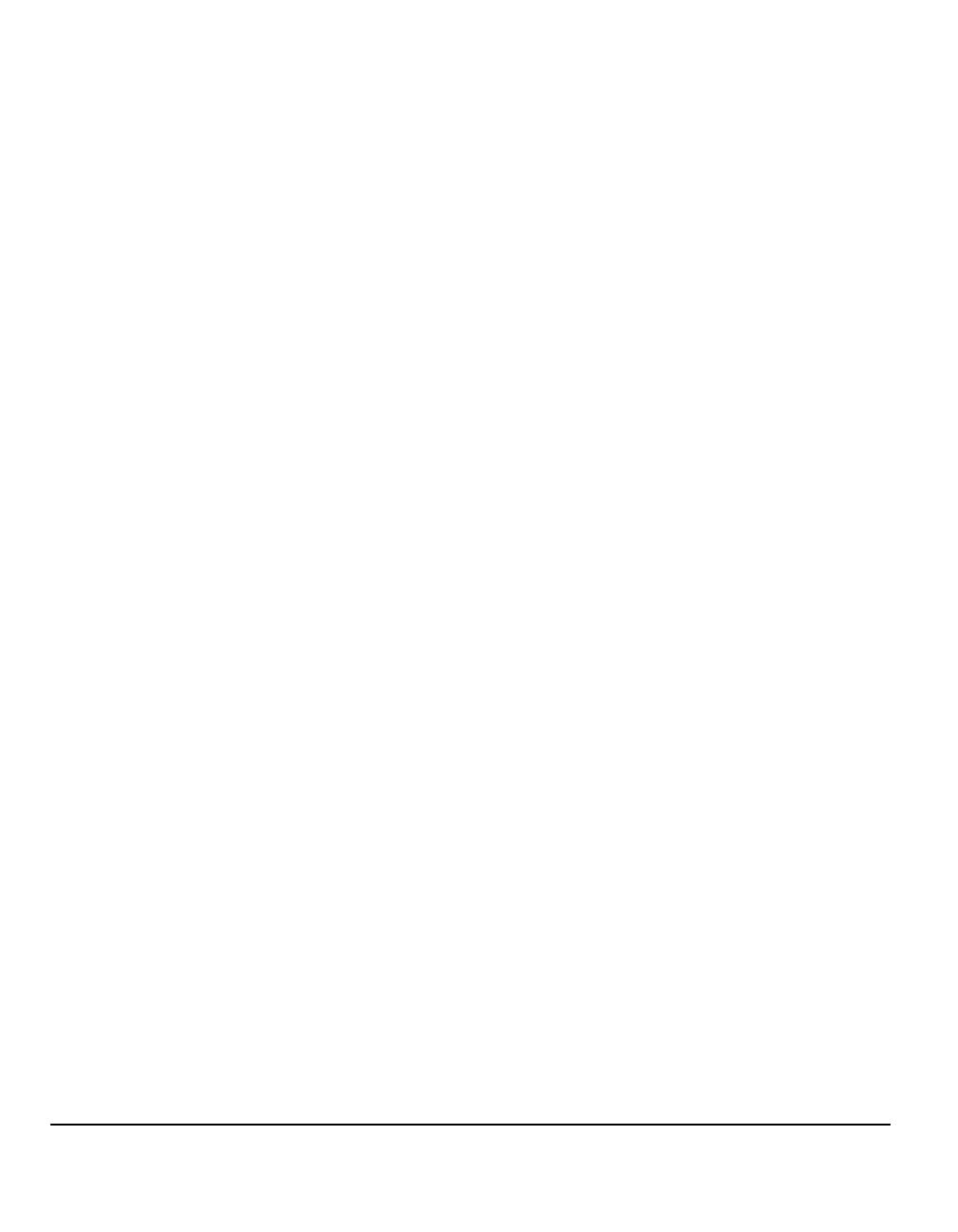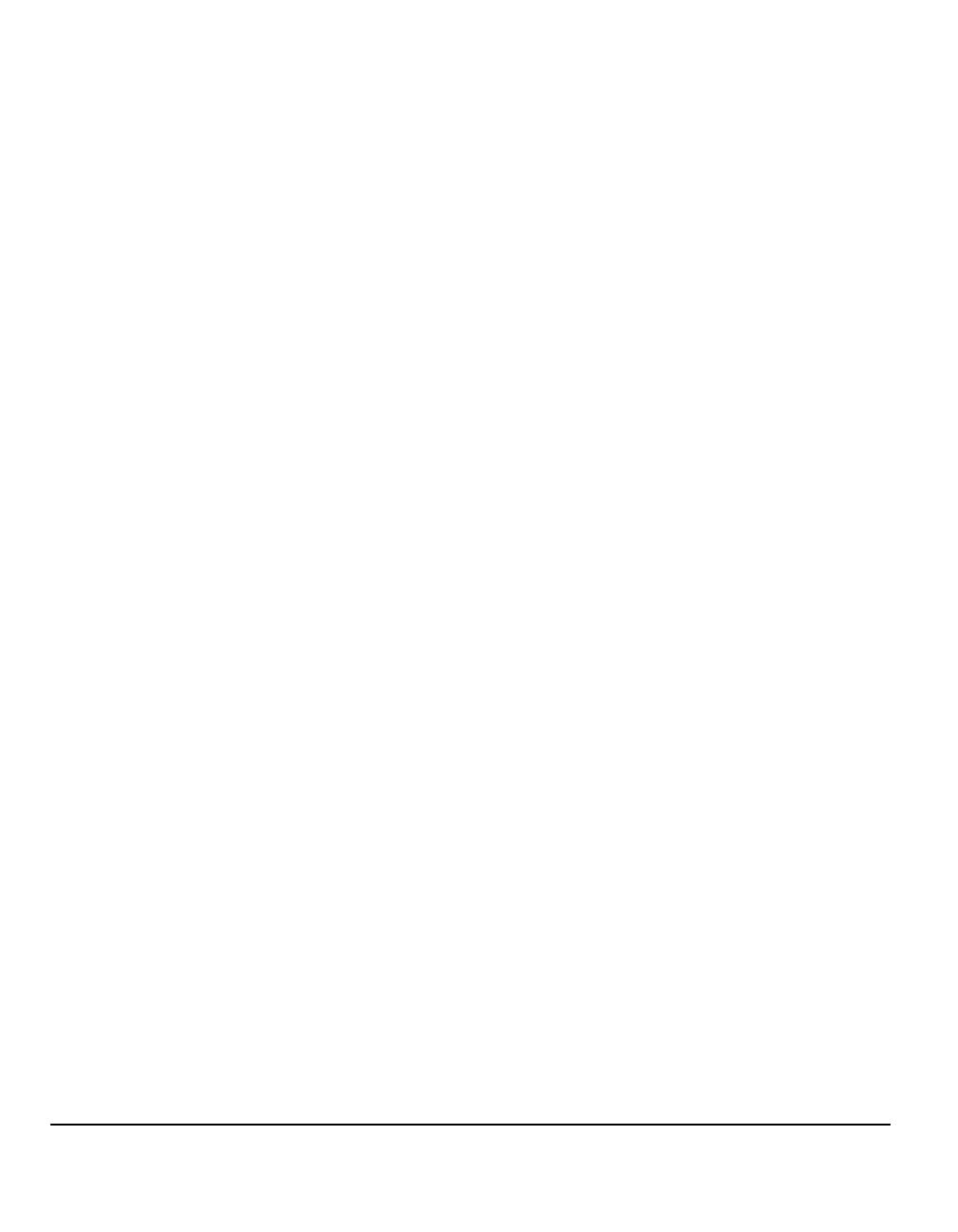
ii Xerox CopyCentre/WorkCentre Pro C2128/C2636/C3545 Краткое руководство
3 Копирование ........................................................................3–1
Копирование... ......................................................................................... 3–2
Основное копирование.......................................................................... 3–3
Готовая работа.......................................................................................... 3–4
2-стороннее копирование ......................................................................... 3–5
Уменьшение/Увеличение ......................................................................... 3–6
Снабжение бумагой .................................................................................. 3–8
Опции цвета... ........................................................................................ 3–10
Цвет копии ............................................................................................... 3–11
Предустанки цвета .................................................................................. 3–12
Цветовой баланс ..................................................................................... 3–13
Резкость/Насыщение .............................................................................. 3–13
Сдвиг цветов............................................................................................ 3–14
Регулировка изображения................................................................... 3–15
Качество изображения............................................................................ 3–16
Тип оригинала ......................................................................................... 3–17
Переплетенные оригиналы .................................................................... 3–18
Стирание краев ....................................................................................... 3–19
Ввод оригинала ....................................................................................... 3–20
Сдвиг изображения ................................................................................. 3–21
Формат готовой работы... ................................................................... 3–22
Прозрачные пленки................................................................................. 3–23
Создание брошюры ................................................................................ 3–24
Макет страницы....................................................................................... 3–25
Инверсия изображения........................................................................... 3–26
Обложки ................................................................................................... 3–27
Блок
работы........................................................................................... 3–28
Компоновка .............................................................................................. 3–29
Пробный комплект .................................................................................. 3–31
Сохранение програмирования ............................................................... 3–32
4 Факс .......................................................................................4–1
Факс ........................................................................................................... 4–2
Основные факсимильные режимы - Встроенный факс ................. 4–4
Опции набора номера............................................................................... 4–5
Разрешение ............................................................................................... 4–7
Сканируемые стороны .............................................................................. 4–8
Регулировка изображения..................................................................... 4–9
Качество изображения............................................................................ 4–10
Ввод оригинала ....................................................................................... 4–11
Переплетенные оригиналы .................................................................... 4–12
Тип оригинала ......................................................................................... 4–13